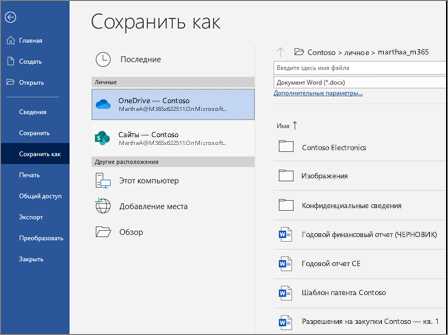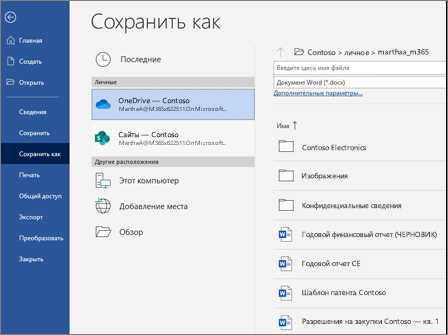
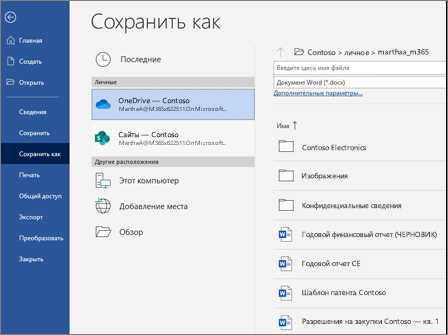
Совместная работа над документами – неотъемлемая часть современного бизнеса. Все чаще команды сотрудников разбросаны по разным городам, странам и даже континентам, что требует эффективных инструментов для совместного редактирования документов. Одним из таких инструментов является функция общего доступа к документу в Word через облачное хранилище.
Общий доступ позволяет нескольким пользователям одновременно работать над одним документом, внося изменения и видеть обновления в режиме реального времени. Это упрощает коммуникацию и повышает производительность, т.к. исключается необходимость отправлять документы по электронной почте и ждать ответов.
Настройка общего доступа к документу в Word через облачное хранилище достаточно проста. Сначала необходимо выбрать хранилище, поддерживающее совместную работу, к примеру, OneDrive или Google Диск. Затем выполнить несколько шагов для настройки общего доступа и приглашения участников для редактирования документа. Пользователи смогут получить доступ к документу, внести изменения и сохранить их непосредственно в хранилище, что автоматически будет отображаться у других участников.
Как настроить общий доступ к документу в Word через облачное хранилище
Обеспечение общего доступа к документу в Word через облачное хранилище может быть полезным для совместной работы над проектами и обмена информацией с коллегами и партнерами. Чтобы настроить общий доступ к документу в Word, следуйте этим простым шагам:
1. Откройте документ в Word
Первым шагом является открытие документа, к которому вы хотите предоставить общий доступ, в приложении Word. Нажмите «Файл» в верхнем левом углу и выберите «Открыть» для загрузки документа.
2. Сохраните документ в облачное хранилище
Чтобы обеспечить доступ к документу для других пользователей, необходимо сохранить его в облачное хранилище, такое как OneDrive или Google Диск. Нажмите «Файл» и выберите «Сохранить как». Затем выберите облачное хранилище и выберите папку, в которую вы хотите сохранить документ.
3. Настройте общий доступ к документу
После сохранения документа в облачное хранилище, перейдите к этому хранилищу и найдите файл. Щелкните правой кнопкой мыши на файле и выберите опцию «Поделиться». В появившемся окне вы можете указать электронные адреса людей, с которыми вы хотите поделиться документом, или создать общий доступ по ссылке.
4. Управляйте правами доступа
При настройке общего доступа к документу, вы можете выбрать уровень доступа для каждого пользователя. Например, вы можете предоставить комментирование, чтение или правку права доступа. Также вы можете редактировать или отзывать доступ для пользователей в любое время.
Шаг 1: Создание документа в Word
В Word существует несколько способов создания нового документа. Один из них заключается в выборе опции «Создать новый документ» из меню «Файл». Другой способ — использовать сочетание клавиш Ctrl+N. После выбора способа, пользователь должен будет указать, где сохранить новый документ: на компьютере или в облачном сервисе.
Рекомендуется указывать облачное хранилище в качестве места сохранения документа, чтобы иметь возможность предоставить общий доступ к нему.
Шаг 2: Сохранение документа в облачное хранилище


Для сохранения документа в облачное хранилище вам необходимо выбрать соответствующий провайдер облачного хранилища и создать учетную запись, если ее у вас еще нет. Популярными провайдерами облачного хранилища являются Dropbox, Google Диск, Microsoft OneDrive и другие. После создания учетной записи вы можете просто перетащить файлы из приложения Word в облачное хранилище или использовать функцию «Сохранить как» в Word и выбрать папку облачного хранилища для сохранения.
При сохранении в облачное хранилище, у вас будет возможность настраивать уровень доступа к документу. Вы можете указать, кому предоставить доступ для просмотра, редактирования или комментирования документа. Также можно создать ссылку для общего доступа и отправить ее другим пользователям, чтобы они могли получить доступ к документу без необходимости входить в свою учетную запись. Делая это, вы можете удобно сотрудничать с коллегами или делиться документами с клиентами и партнерами.
Преимущества сохранения документа в облачное хранилище:
- Легкий доступ к документам с любого устройства с подключением к интернету;
- Возможность работать над документом одновременно с другими пользователями;
- Удобное шаринг и передача файлов другим пользователям без необходимости отправки их по электронной почте;
- Автоматическое резервное копирование документов;
- Безопасность и сохранность ваших файлов от потери или повреждения на локальном компьютере.
Шаг 3: Открытие общего доступа к документу
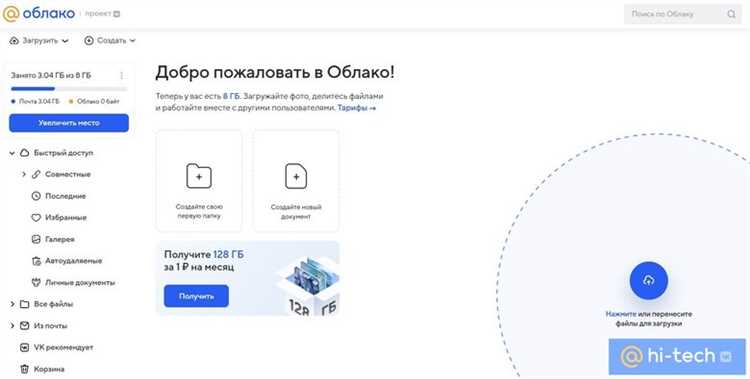
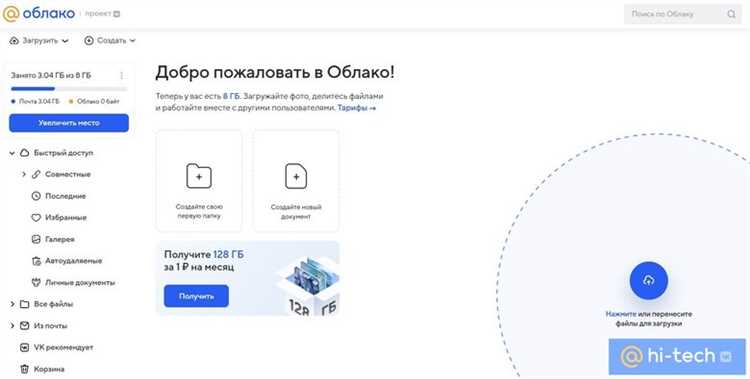
Когда вы завершили работу над документом в Word и хотите предоставить другим людям возможность совместно работать над ним, вы можете открыть общий доступ к документу. Это позволит пользователям получить доступ к документу и внести свои правки или комментарии. Чтобы открыть общий доступ к документу, нужно выполнить несколько простых шагов.
Первым шагом является сохранение документа в облачном хранилище, таком как OneDrive или Google Диск. Это гарантирует, что ваш документ будет доступен в интернете и пригоден для совместной работы. После сохранения документа в облачном хранилище перейдите к следующему шагу.
Далее вам необходимо открыть настройки доступа к документу. Это можно сделать, выбрав соответствующий пункт меню в вашем облачном хранилище. В этом разделе вы можете настроить различные уровни доступа к вашему документу, например, разрешить другим пользователям только просмотр документа или дать им возможность редактировать его. Вы также можете установить пароль для ограничения доступа к документу.
После того, как вы настроили доступ, вам будет предоставлен уникальный URL-адрес документа. Этот URL-адрес можно отправить другим пользователям, чтобы они могли получить доступ к документу. При этом вы можете контролировать, кто имеет доступ к вашему документу, и в любой момент изменить или отозвать общий доступ.
Шаг 4: Предоставление специальной ссылки на документ для общего доступа
Теперь, когда ваш документ в Word сохранен в облачном хранилище и настроен общий доступ для совместной работы, необходимо предоставить специальную ссылку людям, с которыми вы хотите поделиться данным документом.
Чтобы получить эту ссылку, вам необходимо выполнить следующие шаги:
- Откройте ваш документ в Word и перейдите во вкладку «Файл».
- Выберите «Общий доступ» в левой панели и нажмите на кнопку «Получить ссылку».
- Откроется окно с различными вариантами доступа. Выберите нужный вариант, который позволит другим пользователям только просматривать, редактировать или комментировать документ.
- После выбора доступа нажмите «Копировать», чтобы скопировать ссылку в буфер обмена.
- Теперь вы можете отправить эту ссылку людям, с которыми вы хотите поделиться документом, например, через электронную почту или мессенджеры.
Таким образом, вы создали и предоставили специальную ссылку на свой документ в Word, что позволяет другим пользователям получить общий доступ к нему через облачное хранилище и совместно работать над ним.
Вопрос-ответ:
Как я могу предоставить ссылку на документ?
Вы можете предоставить ссылку на документ, добавив его URL-адрес в текстовое поле, в котором вы общаетесь с другими людьми. Это может быть электронное письмо, сообщение в мессенджере или сообщение на форуме. Просто скопируйте URL-адрес документа из адресной строки браузера и вставьте его в соответствующее поле.
Могу ли я предоставить ссылку на документ в облачном хранилище?
Да, вы можете предоставить ссылку на документ, который хранится в облачном хранилище, таком как Google Диск, Dropbox, OneDrive и других. Поделитесь этой ссылкой с другими пользователями, и они смогут открыть и просмотреть этот документ.
Каким образом другие пользователи смогут открыть ссылку на документ?
Если вы предоставляете ссылку на документ, другие пользователи могут просто нажать на эту ссылку и перейти к документу. В зависимости от настроек доступа к этому документу, они могут иметь право только на просмотр, редактирование или скачивание документа.
Как мне быть, если документ находится на защищенном сайте или требует авторизации для доступа?
Если документ находится на защищенном сайте или требует авторизации для доступа, вы можете предоставить ссылку на страницу входа или на страницу с описанием этого документа. Другие пользователи смогут использовать свои учетные данные для доступа к этой странице и получения доступа к документу.